win10删除文件需要权限怎么处理 win10删除文件需要权限的处理方法
更新时间:2021-12-28 10:20:00作者:mei
win10系统删除文件有碰到访问被拒绝的情况,导致文件怎么也删不掉,时间久了堆积的垃圾越来越多,遇到此情况要怎么处理?面对此疑问别担心,现在小编和大家介绍win10系统删除文件需要权限的处理方法。
推荐:win10官方下载
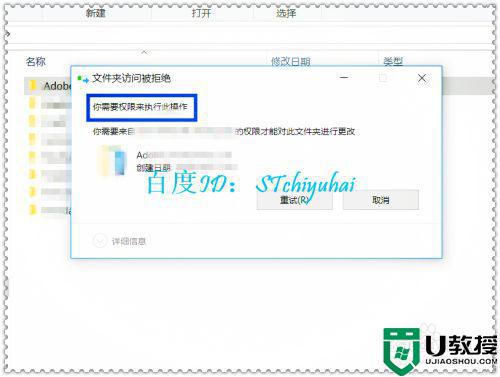
具体方法如下:
1、首先我们点击要删除却因为权限限制无法删除的文件,右击找到属性,点击打开。
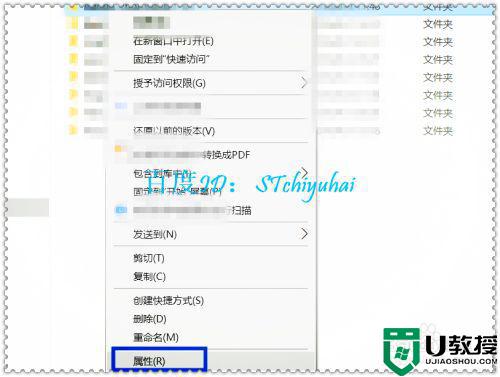
2、在属性界面,点击--安全。
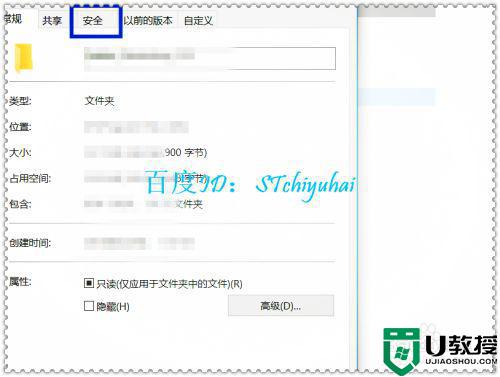
3、在安全界面中,先看看自己是否有所有操作权限,可以看到是有完全控制的权限。
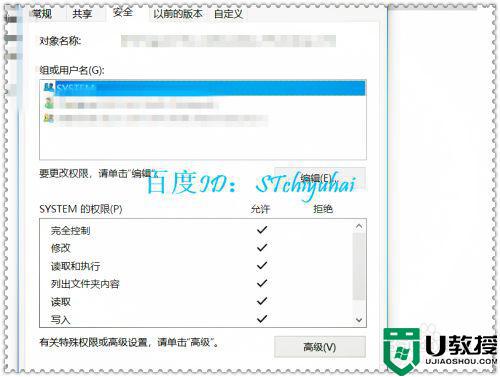
4、在这种情况下,无法删除文件,那么可以考虑将文件从原来的位置移动,右击--剪切。
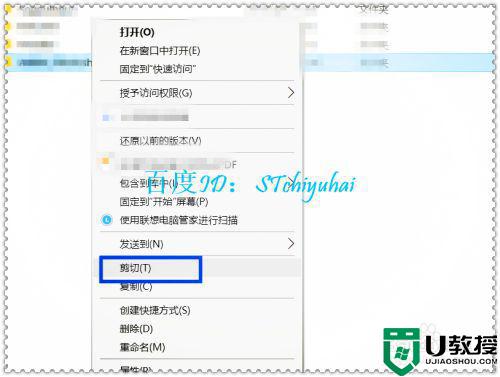
5、把无法删除的文件移动到非目前这个盘,最好也不是C盘。
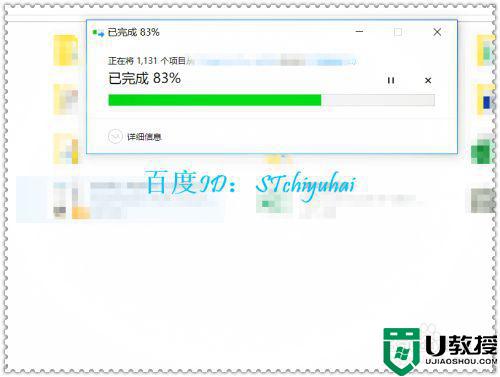
6、将文件剪切至新位置后,然后右击删除,可以看到这个文件可以被目前账户删除了,没有出现删除被拒绝的情况。
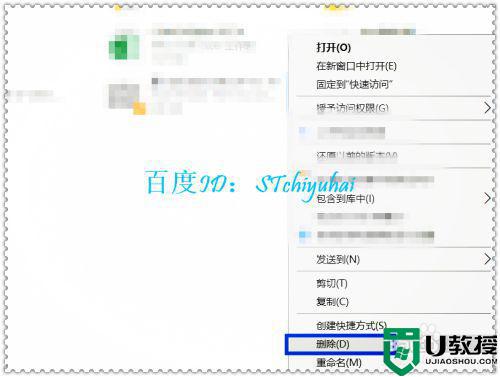
综上所述win10删除文件需要权限的处理方法,如果你也碰到文件删除不了的情况,不妨参考教程来解决。
win10删除文件需要权限怎么处理 win10删除文件需要权限的处理方法相关教程
- win10如何快速删除需要管理员权限的文件 一招快速删除win10需要管理员权限的文件
- win10删除文件显示需要system权限如何获取 win10删除文件显示需要system权限的解决方法
- win10需要管理员的身份才能删除文件怎么办 win10需要管理员权限的文件怎么删除
- Win10文件无法删除提示“你需要来自system的权限”如何处理
- 怎么删除需要管理员权限才能删除的文件夹w10
- win10删除文件需要管理员权限怎么回事 教你获取win10文件管理权限的方法
- win10需要administrators权限才能删除文件怎么删除
- win10需要管理员权限删除文件夹如何获取
- win10需要来自administrators的权限才能删除怎么处理
- w10 需要权限转移文件夹如何处理 win10移动文件要管理员权限的解决方法
- Win11如何替换dll文件 Win11替换dll文件的方法 系统之家
- Win10系统播放器无法正常运行怎么办 系统之家
- 李斌 蔚来手机进展顺利 一年内要换手机的用户可以等等 系统之家
- 数据显示特斯拉Cybertruck电动皮卡已预订超过160万辆 系统之家
- 小米智能生态新品预热 包括小米首款高性能桌面生产力产品 系统之家
- 微软建议索尼让第一方游戏首发加入 PS Plus 订阅库 从而与 XGP 竞争 系统之家
热门推荐
win10系统教程推荐
- 1 window10投屏步骤 windows10电脑如何投屏
- 2 Win10声音调节不了为什么 Win10无法调节声音的解决方案
- 3 怎样取消win10电脑开机密码 win10取消开机密码的方法步骤
- 4 win10关闭通知弹窗设置方法 win10怎么关闭弹窗通知
- 5 重装win10系统usb失灵怎么办 win10系统重装后usb失灵修复方法
- 6 win10免驱无线网卡无法识别怎么办 win10无法识别无线网卡免驱版处理方法
- 7 修复win10系统蓝屏提示system service exception错误方法
- 8 win10未分配磁盘合并设置方法 win10怎么把两个未分配磁盘合并
- 9 如何提高cf的fps值win10 win10 cf的fps低怎么办
- 10 win10锁屏不显示时间怎么办 win10锁屏没有显示时间处理方法

